windows10激活更改产品密钥 Win10如何更改激活密钥
更新时间:2023-09-14 08:43:49作者:yang
windows10激活更改产品密钥,在使用Windows 10操作系统时,有时我们需要更改激活密钥,无论是出于升级、重新安装系统或者其他原因,更改激活密钥是一项非常重要的任务。Windows 10提供了简单而便捷的方法来进行这个操作。无论您是个人用户还是企业用户,只需按照一些简单的步骤,就能轻松完成更改激活密钥的过程。接下来本文将为您介绍如何在Windows 10中更改激活密钥,帮助您解决激活问题,享受更好的系统使用体验。
具体方法:
1.操作一,我们可以在桌面此电脑点击鼠标右键,打开属性窗口,如图。
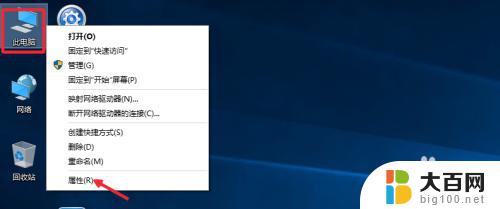
2.这时候在窗口中,系统属性窗口最下面这里点击更改激活密钥。
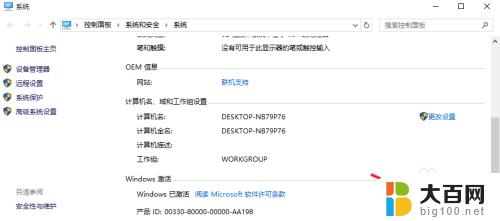
3.然后将你获取的激活密钥,输入到这里的对话框。如果正确可以继续操作。


4.方法二,我们也可以在开始菜单这里点击鼠标右键。然后选择命令提示符管理员。
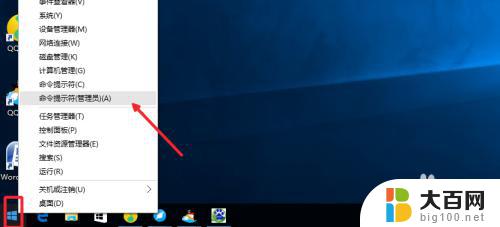
5.这里我们输入slmgr /ipk VK7JG-NPHTM-C97JM-9MPGT-3V66T,最后这时候你获取的新Windows10激活密钥。回车即可进行安装。


6.当然我们也可以运行命令slmgr.vbs -ato,来确认激活密钥是否正确安装。
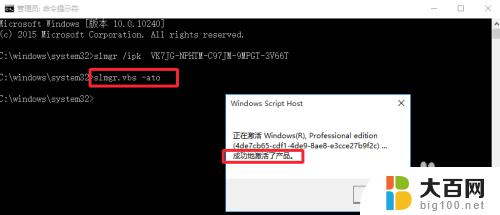
以上是有关于如何激活Windows 10并更改产品密钥的全部内容,如果您还有任何疑问,请参考小编的步骤进行操作,希望这篇文章能对您有所帮助。
windows10激活更改产品密钥 Win10如何更改激活密钥相关教程
- windows无密钥激活 win10系统没有产品密钥如何激活
- win10 更换激活码 Windows10系统如何更换产品密钥步骤
- windows10教育版的产品密钥 win10教育版激活密钥 2021最新
- win10更改激活码 Win10如何修改激活密钥
- win10系统没有激活码怎么办 无需产品密钥激活win10系统
- win10更改产品密匙 Windows10系统产品密钥更换方法
- win10专业版产品密钥大全 2021专业版win10激活密钥大全
- windows10教育版激活密钥免费 win10教育版激活密钥2021
- 戴尔激活windows10密钥 戴尔笔记本Win10 OEM密钥激活方法
- 怎样查看win10激活密钥 如何查看本机Win10系统的激活密钥
- win10c盘分盘教程 windows10如何分区硬盘
- 怎么隐藏win10下面的任务栏 Win10任务栏如何隐藏
- win10系统文件搜索功能用不了 win10文件搜索功能无法打开怎么办
- win10dnf掉帧严重完美解决 win10玩地下城掉帧怎么解决
- windows10ie浏览器卸载 ie浏览器卸载教程
- windows10defender开启 win10怎么设置开机自动进入安全模式
win10系统教程推荐
- 1 windows10ie浏览器卸载 ie浏览器卸载教程
- 2 电脑设置 提升网速 win10 如何调整笔记本电脑的网络设置以提高网速
- 3 电脑屏幕调暗win10 电脑屏幕调亮调暗设置
- 4 window10怎么一键关机 笔记本怎么使用快捷键关机
- 5 win10笔记本怎么进去安全模式 win10开机进入安全模式步骤
- 6 win10系统怎么调竖屏 电脑屏幕怎么翻转
- 7 win10完全关闭安全中心卸载 win10安全中心卸载教程详解
- 8 win10电脑怎么查看磁盘容量 win10查看硬盘容量的快捷方法
- 9 怎么打开win10的更新 win10自动更新开启教程
- 10 win10怎么关闭桌面保护 电脑屏幕保护关闭指南